win8系统怎么装win7系统的教程
- 分类:Win8 教程 回答于: 2021年12月21日 08:36:00
很多用户购买的电脑都是预装的win8系统,不过有的人使用不习惯就会在新的电脑上进行重装系统的操作,对此win8系统如何装成win7系统呢,下面,小编就把重装win7的方法步骤给大家演示一遍,快来一起看看吧。
win8系统如何装成win7系统
1.首先我们在小白官网中,下载一个【小白三步装机版】工具,将其打开,选择win7系统镜像,点击右侧的【立即重装】。

2.开始下载镜像文件和驱动,我们等待一小会。
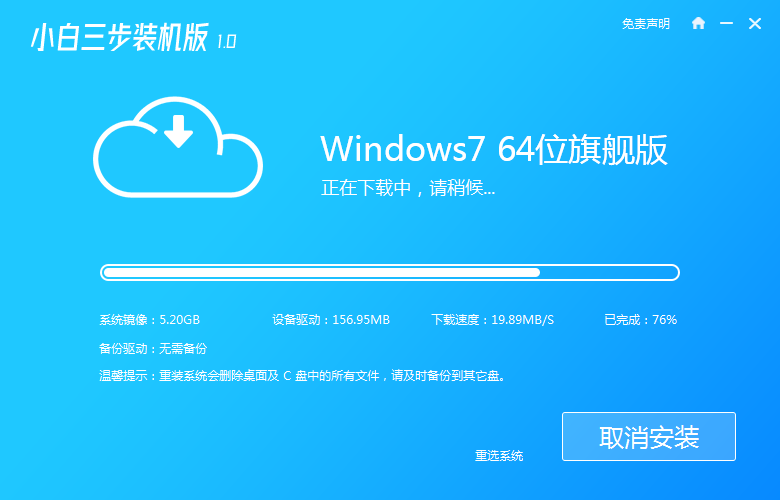
3.下载完成后,软件会进入到环境部署的操作当中,点击页面下方的【立即重启】。

4.重启时进入到引导菜单的页面,选择pe进入。
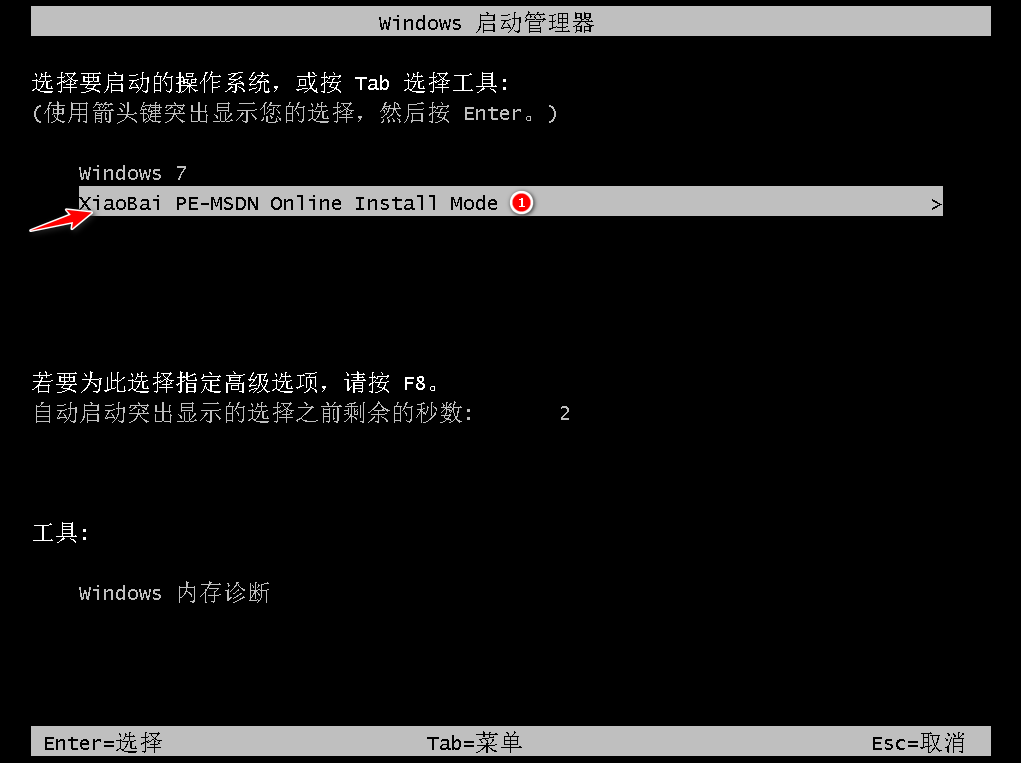
5.进入页面后,装机工具会帮助我们进行系统的安装操作。

6.系统安装完成,再一次将电脑进行重启。

7.最后重启完成,进入到新的页面时,安装就结束啦。

以上就是win7系统重装的步骤所在,有需要的小伙伴赶快收藏起来吧。
 有用
26
有用
26


 小白系统
小白系统


 1000
1000 1000
1000 1000
1000 1000
1000猜您喜欢
- 小编教你购买笔记本电脑主要看什么..2019/04/19
- 笔记本电源,小编教你电源已连接未充电..2018/01/23
- 详解office2013激活密钥2019/01/16
- 电脑黑屏打不开是什么原因以及解决方..2021/05/13
- win8无线网络受限,小编教你win8无线网..2017/12/13
- qq聊天记录怎么恢复2019/08/07
相关推荐
- win8系统与win10系统哪个好2021/10/28
- 360wifi连不上,小编教你解决连接不上3..2018/09/14
- 教你win8怎么显示桌面图标2019/01/22
- 联想win8一键重装系统方法2023/03/31
- 小编教你win8怎么给文件加密..2019/04/29
- Thinkpad电脑一键重装系统win8教程..2019/12/17

















